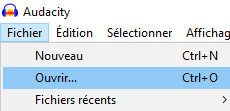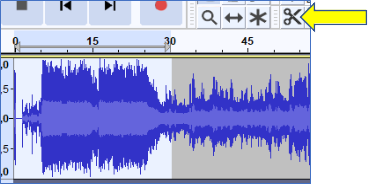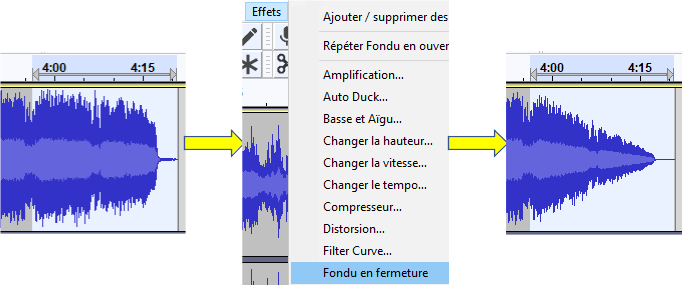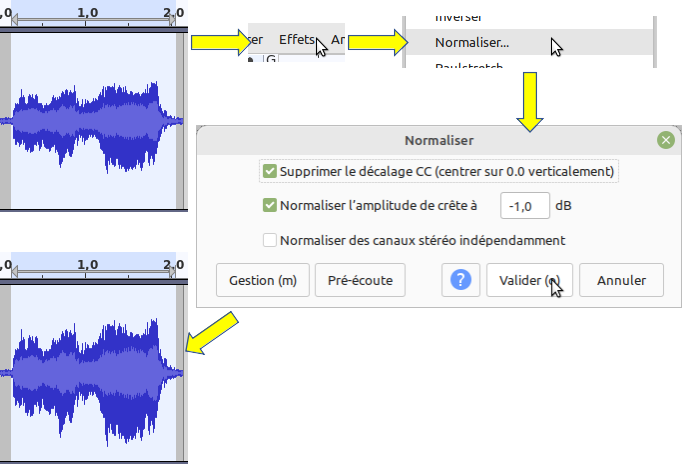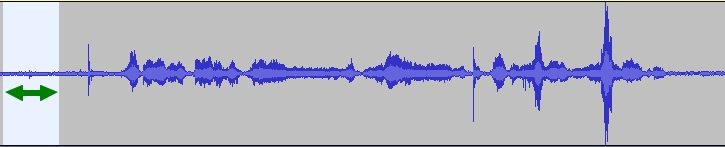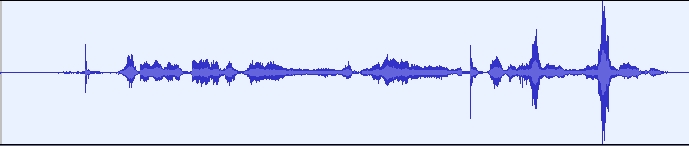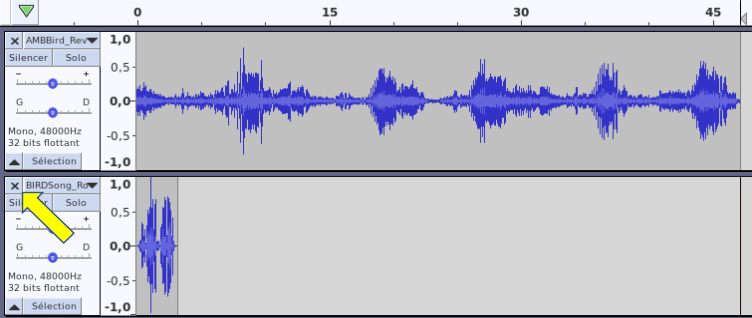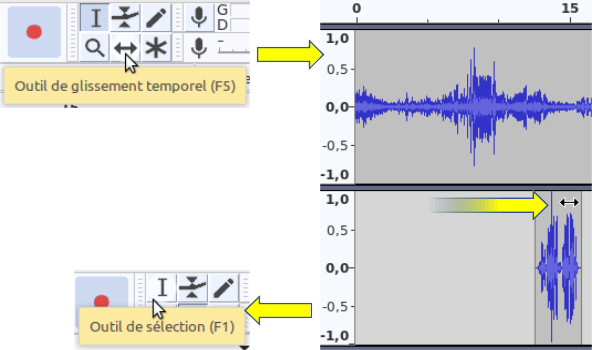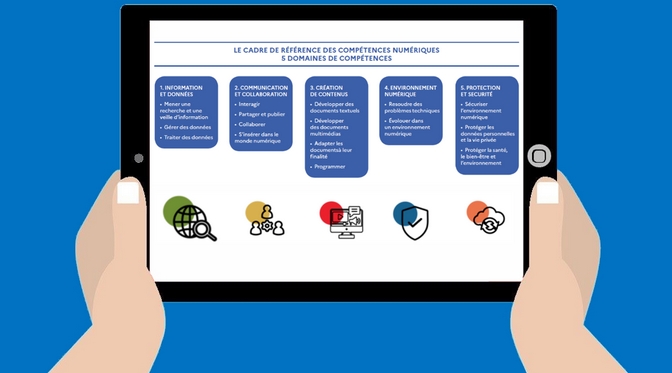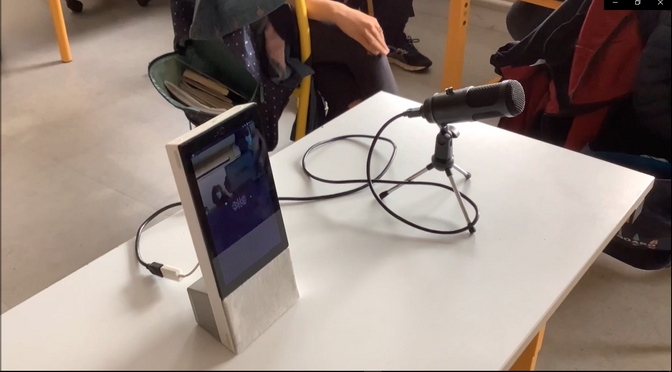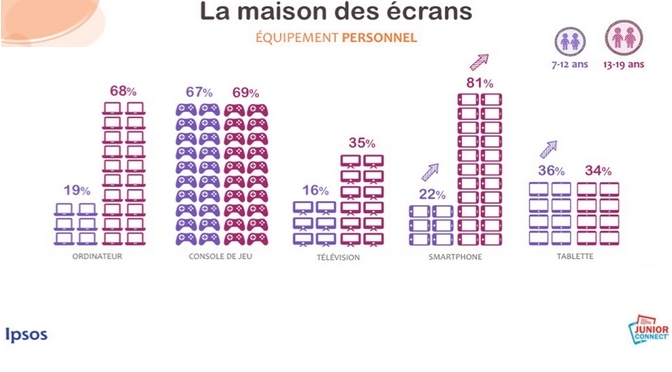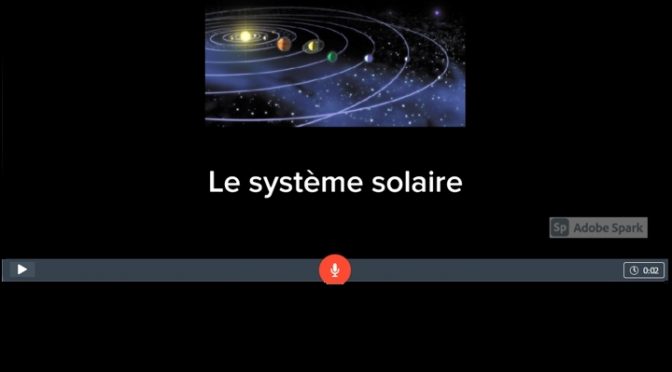- Le groupe APIC a été soutenu par la Fédération de Recherche en Éducation (INSPÉ, UFC) depuis 2018 et par le PARDIE (rectorat de Besançon) depuis 2020.
- Le groupe APIC (2021-2022) est composé de 5 professeurs des écoles de Franche-Comté, de 2 chercheurs de la Fédération de recherche en éducation de l’Université de Franche-Comté et de 2 formateurs de la Délégation Régionale du Numérique Éducatif du Rectorat de Besançon.
- Contributions des collègues du groupe APIC (anciens ou actuels) dans la séquence sur les souris en plus des 2 autrices principales Nicole Boillin et Chloé Bégot :
- Proposition de contenu initial (2019) : Karine Duquet (CPD, DSDEN25)
- Proposition de charte graphique : Sophie Allain et Agathe Estienne, Atelier Canopé de Besançon
- Accompagnement technique et scientifique : Christophe Reffay et Francine Athias (INSPÉ, UFC)
- Relecture par une nouvelle PE APIC (2022-2023) : Valérie Chevet (École de Granvelle, Besançon)
- Discussions scientifiques, pédagogiques et didactiques : tout le groupe APIC 2020-2022 dont Anne-Marie Zunzunegui (École de la Butte, Besançon), Véronique Lamblin (École de la Butte, Besançon), Sylvie Torne-Celer (École de Franois), Johannie Boudehane (DRNE, Rectorat Besançon) et Vincent Mergel (DRNE, Rectorat Besançon)
- Contact groupe APIC : reffay@univ-fcomte.fr
Archives de catégorie : Non classé
Travail d’un son avec Audacity
Le contenu de cette page a été rédigé pour faire suite à une formation, dans laquelle était abordée l’édition de bandes sonores. Ce tutoriel cherche à présenter des fonctionnalités incontournables.
Ouvrez votre son dans Audacity en cliquant sur Fichier > Ouvrir.
1°) Supprimer une partie du fichier
Avec votre curseur (souris), sélectionnez la partie à supprimer. Celle-ci apparaît sur fond clair. Dans la barre d’outils, cliquez sur les ciseaux.
Après suppression, les parties restantes de la bande sonore sont accolées.
2°) Diminuer progressivement le volume d’un son (en fermeture)
Si vous souhaitez que le volume de votre musique diminue progressivement en fermeture, sélectionnez d’abord la plage concernée. Puis cliquez depuis le menu, sur Effets > Fondu en fermeture.
Il existe une fonctionnalité d’utilité analogue : le « Fondu en ouverture ».
3°) Normaliser le niveau sonore
La normalisation ajuste automatiquement le volume du signal, pour le rapprocher d’un niveau idéal.
Avec votre curseur, sélectionnez la partie de la bande sonore concernée. Puis cliquez depuis le menu, sur Effets > Normaliser… > et validez la boite de dialogue.
4°) Réduire le bruit ambiant
Il arrive régulièrement que le résultat d’un enregistrement soit un peu décevant car il restitue un bruit de fond assez important. Cela peut venir de la qualité du micro, de l’environnement plus ou moins bruyant lors de l’enregistrement,…
- Il faut commencer par prendre le profil du bruit. Le mieux est de sélectionner une zone sans enregistrement, avec uniquement le bruit de fond (après avoir cliqué sur le bouton, le menu disparaît).
- Dans le menu supérieur, cliquer sur l’onglet « Effets », puis sur « Réduction du Bruit ». Dans la fenêtre qui s’ouvre, cliquer sur le bouton « Prendre le profil du bruit ».
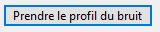
- Sélectionner toute la partie de la piste à traiter (généralement ce sera la piste complète)
- Retournez alors dans « Effets/Réduction du bruit » et « Valider ».
Sur ce second écran, le bruit est réduit sur la partie sélectionnée, pas sur la partie grisée.
5°) Intégrer une bande sonore à une autre
Si on s’enregistre, ou si on importe un fichier audio, alors qu’un travail est déjà en cours, on obtient une piste supplémentaire.
→ Pour importer un fichier son, cliquez depuis le menu, Fichier > Importer > Audio…
Audacity offre le moyen de régler la superposition temporelle des pistes sonores obtenues.
Par l’exemple, nous allons déplacer sur la droite le petit motif de la seconde piste. Dans la barre d’outils, activez le mode Outil de glissement temporel. Par un cliquer-glisser, déplacez le signal de la piste. À la fin, n’oubliez pas de vous remettre dans le mode Outil de sélection.
6°) Enregistrer votre travail
- Si vous souhaitez enregistrer votre travail avec l’intention de le modifier ultérieurement, cliquez à partir du menu sur Fichier > Sauvegarder le projet, puis donnez un nom à votre projet. Vous pourrez ainsi le retrouver en l’état une prochaine fois.
- Si vous avez terminé toutes les modifications et que vous voulez enregistrer définitivement votre fichier, cliquez sur Fichier > Exporter > Exporter en MP3, donnez un nom à votre fichier et indiquez le dossier de destination, remplissez éventuellement les métadonnées intégrées au fichier.
→ Toutes les pistes seront fusionnées dans la bande sonore enregistrée.
Mettre en œuvre le Cadre de référence des compétences numériques dans sa classe.
Mise à jour le 14 janvier 2022.
Présentation succincte
Depuis la rentrée 2019, le Cadre de référence des compétences numériques (CRCN) a remplacé le B2i dans les écoles et établissements scolaires.
Il définit 16 compétences numériques regroupées dans 5 domaines d’activité :
- information et données
- communication et collaboration
- création de contenus
- protection et sécurité
- environnement numérique
De l’école élémentaire au lycée, 8 niveaux de maîtrise progressive sont proposés, pour chacune des compétences.
 Plus de détails sur le CRCN
Plus de détails sur le CRCN
Document PDF, 3 pages
Mise en œuvre
Un parcours de formation et de suivi des acquis est organisé aux cycles 2 et 3.
En face de chacune des compétences numériques, susceptibles d’être évaluées à l’école élémentaire, l’équipe des ERUN du Doubs a établi des pistes d’activités et a identifié des ressources.
 Pistes d’activités pour le CRCN (Numérique Circo 25)
Pistes d’activités pour le CRCN (Numérique Circo 25)
Document PDF, 10 pages
Inscription des niveaux atteints par les élèves
C’est au CM2 (puis en sixième), que les compétences numériques de chaque élève sont reportées dans son LSU. L’inscription du niveau de maîtrise au cycle 3 dans le dernier bilan périodique de CM2 et de 6e a pour objectif d’informer les élèves et les parents, ainsi que les professeurs des classes de 6e et de 5e du niveau de maîtrise atteint par les élèves à la fin de la classe précédente.
Les services du Ministère ont édité un pas à pas, pour vous aider dans cette démarche.
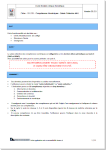 Saisir les compétences numériques dans le LSU
Saisir les compétences numériques dans le LSU
Document PDF, 11 pages
La note de service du 21 décembre 2021, parue dans le Bulletin Officiel N°3 du 20 janvier 2022 définit les modalités de formation, d’évaluation et de certification des compétences numériques.
Groupe APIC « Apprendre la Pensée Informatique Collaborative »
- Le groupe APIC a été financé par : la Fédération de Recherche en Éducation (INSPÉ, UFC) et le PARDIE (rectorat de Besançon)
- Le groupe APIC (2020-2021) était composé de 6 professeurs des écoles de Franche-Comté, de 2 chercheurs de la Fédération de recherche en éducation de l’Université de Franche-Comté, de 2 formateurs de la Délégation Régionale du Numérique Éducatif du Rectorat de Besançon et de 2 médiatrices de l’atelier Canopé de Besançon et d’une conseillère pédagogique départementale (DSDEN25).
- Contributions des collègues du groupe APIC dans ce travail en plus des 2 autrices principales :
- Proposition de charte graphique : Sophie Allain et Agathe Estienne, Atelier Canopé de Besançon
- Accompagnement technique et scientifique : Christophe Reffay, Francine Athias (INSPÉ, UFC) et Vincent Mergel (DRNE, Rectorat Besançon)
- Réutilisation et apports complémentaires : Sylvie Torne-Celer (École de Franois)
- Discussions scientifiques, pédagogiques et didactiques : tout le groupe APIC 2020-2021 dont Nicole Boillin (École de Ferrière les bois), Karine Duquet (CPD, DSDEN25), Chloé Bégot (ULIS Belfort), Johannie Boudehane (DRNE, Rectorat Besançon)
- Contact groupe APIC : christophe.reffay@univ-fcomte.fr
Prêt de matériel
Les ERUN du Doubs disposent de matériel à prêter dans les classes pour une durée déterminée (en général une période scolaire).
Si vous êtes intéressé(e) par le prêt d’un matériel particulier, vous devez contacter l’ERUN de votre circonscription afin de mettre en place les détails de votre future réservation.
Vous trouverez ci-dessous la liste des matériels en prêt sur les différents sites.
En cas de prêt, une fiche vous sera remise dans laquelle vous pourrez décrire succinctement quelques usages que vous avez mis en œuvre avec ce matériel.
Faire de l’anglais avec Captain Kelly
Captain Kelly est un assistant vocal qui s’utilise en classe sans connexion internet. Il utilise la voix d’une comédienne anglaise et propose une série d’activités courtes et variées.
L’enseignant sélectionne les contenus qu’il souhaite utiliser et les intègre dans ses propres séances d’enseignement. Les activités sélectionnées permettront aux élèves de travailler la compréhension orale, l’expression orale en continu tout en améliorant leur prononciation.
L’enseignant peut choisir les temps durant lesquels il aura recours à ce dispositif qui s’appuie sur une intelligence artificielle. Captain Kelly s’adapte à différents types d’organisation : en classe entière, en petits groupes ou individuellement.
LE MATÉRIEL
Captain Kelly se compose de :
- Un boîtier numérique vocal
- Un smartphone, utilisé par l’enseignant, pour contrôler ce boîtier numérique vocal
- Un microphone raccordé au boîtier
- Un kit de flashcards
- Un guide pédagogique
L’ORGANISATION DES ACTIVITÉS
Elles sont articulées autour de 6 thèmes :
- My name’s Captain Kelly,
- How are you today ?
- Let’s go to school
- Me and my family
- I like pancakes
- Special Days
Chaque thème est composé de 12 modules qui comprennent chacun 4 courtes activités.
Le dispositif propose trois parcours :
- CP/CE1
- CE1/CE2/CM1
- CM1/CM2
![]() Téléchargez la plaquette de présentation de Captain Kelly
Téléchargez la plaquette de présentation de Captain Kelly
Voici deux vidéos, prises dans la classe de CM2 de madame Gegot-Saget, à l’école de Doubs (25) qui vous présentent des exemples d’utilisation de Captain Kelly en classe.
Quelques rituels.
D’autres activités : ici, autour des mathématiques.
Créer un graphique à partir de données recueillies auprès d’élèves à propos de leurs usages numériques
Cette activité de mathématiques (CM1-CM2) sur la construction de graphiques à partir de données permettra de valider la compétence du CRCN suivante :
1.3. Traiter des données – Niveau 2 – Insérer, saisir, et trier des données dans un tableur pour les exploiter
CONSIGNE
Vous devez créer un graphique à partir des données recueillies lors du sondage ci-dessous.
Vous indiquerez dans celui-ci le nombre d’élèves de votre classe.
Tous les élèves de la classe doivent répondre aux questions suivantes :
• Qui possède son propre smartphone ? (pas celui des parents)
• Qui possède sa propre tablette ? (pas celle des parents)
• Qui est inscrit sur un réseau social (compte personnel) ?
• Qui est inscrit sur Facebook (compte personnel) ?
• Qui est inscrit sur Snapchat (compte personnel) ?
• Qui est inscrit sur Instagram (compte personnel) ?
• Qui utilise l’application Tik Tok ?
• Qui consulte régulièrement des vidéos sur Youtube ?
• Combien y a t-il d’élèves dans la classe ?
Les réponses au sondage sont inscrites dans un tableau.
Un travail sur les graphiques sera alors entrepris en classe.
Vous pourrez ensuite utiliser les logiciels LibreOffice (tutoriel ici) ou Excel (tutoriel ici) sur un ordinateur ou bien ChartGo en ligne (tutoriel vidéo ChartGo) afin de générer différents types de graphiques à partir des données recueillies.
Recherche d’informations et Création d’une vidéo avec sa classe (Sciences Cycle 3)
RECHERCHE D’INFORMATIONS ET CRÉATION D’UNE VIDÉO AVEC SA CLASSE (Sciences Cycle 3)
Cet article se propose de vous décrire comment, après avoir traité d’un sujet du programme (dans cet exemple, il s’agit de présenter les planètes du système solaire), les élèves d’une classe de cycle 3 peuvent rendre compte des connaissances qu’ils ont acquises et même les parfaire, en créant une vidéo (ou un livre numérique ou encore plusieurs pages du blog d’école reliées par des hyperliens).
Après un temps préalable durant lequel la classe cernera le sujet à traiter à partir de représentations initiales et/ou des connaissances acquises, puis imaginera le contenu de la vidéo (informations à communiquer, organisation de ces informations, choix des images, de ce qui sera dit oralement, de ce qui sera écrit,…), plusieurs étapes se succéderont :
Content missing
Validation des compétences du CRCN
En réalisant ce projet collectif, chaque élève de la classe pourra potentiellement, et à minima, valider les compétences du CRCN (cadre de référence des compétences numériques) suivantes (niveaux 1 et 2, voire parfois 3) :
Les applications académiques pour les enseignants
Enregistrement des classes virtuelles départementales
Retrouvez ci-dessous les enregistrements des classes virtuelles départementales.
Une fois lancée, vous pouvez agrandir chaque vidéo en cliquant sur le symbole qui est situé sous celle-ci sur la droite.